-목차-
- 서론
- 인터넷 연결 상태 점검
- 브라우저 캐시 및 쿠키 삭제
- 보안 프로그램 설정 확인
- 브라우저 호환성 확인
- 통합보안프로그램 설치
- 브라우저 호환성 보기 설정
- 홈택스 공지사항 확인
- 고객센터 문의
- 결론
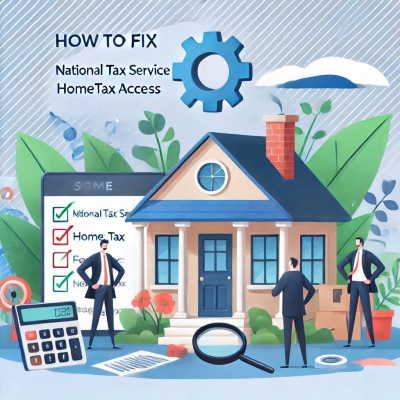
서론
국세청 홈택스를 이용할 때 종종 접속 오류가 발생하는 경우가 있습니다. 홈택스는 국세청에서 제공하는 전자세금 서비스로, 세금 신고 및 납부, 세무 관련 업무를 처리할 수 있는 중요한 온라인 시스템입니다. 이런 중요한 서비스를 사용할 때 접속 오류는 매우 불편하고 시간 낭비로 이어질 수 있습니다. 따라서 홈택스에 접속하는데 문제가 발생했을 경우, 원인을 파악하고 이를 해결하는 방법을 아는 것이 중요합니다. 이번 글에서는 홈택스 접속 오류를 해결하기 위한 여러 가지 방법을 소개하려고 합니다. 주로 사용자들이 경험할 수 있는 오류 상황을 다루며, 각 해결 방법을 단계별로 안내하여 누구나 쉽게 문제를 해결할 수 있도록 도와드리겠습니다. 첫 번째로 확인해야 할 것은 바로 인터넷 연결 상태입니다. 인터넷이 제대로 연결되지 않으면 아무리 다른 방법을 시도해도 접속이 불가능하므로, 인터넷 상태 점검부터 시작해야 합니다.

인터넷 연결 상태 점검
홈택스 접속 오류가 발생하는 첫 번째 이유 중 하나는 바로 인터넷 연결 문제입니다. 인터넷 연결이 불안정하거나 끊어지면 웹사이트 접속이 불가능할 수 있습니다. 따라서 홈택스 접속 오류가 발생했을 때, 가장 먼저 해야 할 일은 인터넷 상태를 점검하는 것입니다.

인터넷 속도 확인
인터넷 연결이 잘 되어 있다고 생각할 수 있지만, 실제로 인터넷 속도가 너무 느리면 홈페이지 접속이 원활하지 않을 수 있습니다. 이를 확인하려면 인터넷 속도 측정 사이트를 이용해 다운로드 및 업로드 속도를 측정해 보세요. 만약 속도가 너무 낮다면, 네트워크 장비나 인터넷 서비스 제공 업체에 문의하여 문제를 해결해야 할 필요가 있습니다.

네트워크 장비 점검
무선 인터넷(Wi-Fi)을 사용하고 있다면, 라우터나 모뎀 장비가 제대로 작동하는지 확인해야 합니다. 종종 장비가 불안정해지면 인터넷 연결이 끊기거나 느려지는 경우가 많습니다. 라우터를 껐다가 켠 후 다시 시도해보거나, 유선 인터넷으로 연결해보는 것도 좋은 방법입니다.

다른 웹사이트 접속 여부 확인
홈택스 외의 다른 웹사이트에도 접속이 안 되는 경우, 전체적인 네트워크 문제일 수 있습니다. 이 경우, 공유기나 인터넷 모뎀을 재부팅하거나, 다른 네트워크 환경에서 접속을 시도해 보세요. 만약 다른 웹사이트는 접속이 되는데 홈택스만 안 된다면, 홈택스 서버의 문제일 수 있습니다. 이럴 때는 잠시 후 다시 접속을 시도하는 것도 방법입니다.

인터넷 연결 문제 해결 방법 요약
| 인터넷 속도 느림 | 인터넷 속도 측정 후, 인터넷 서비스 제공 업체에 문의 |
| 무선 인터넷 문제 | 라우터 또는 모뎀 재부팅 후 다시 시도 |
| 전체적인 연결 문제 | 다른 네트워크 환경에서 접속 시도 |
| 홈택스 서버 문제 | 잠시 후 다시 시도 |
인터넷 연결이 원활하지 않다면, 다른 해결 방법을 시도하기 전에 우선적으로 인터넷 상태를 점검해야 합니다. 이 과정은 홈택스 접속 오류를 해결하는 첫 번째 단계로, 정확한 원인 파악에 중요한 역할을 합니다.

브라우저 캐시 및 쿠키 삭제
홈택스 접속 오류를 해결하기 위한 또 다른 중요한 방법은 웹 브라우저의 캐시와 쿠키를 삭제하는 것입니다. 브라우저는 웹사이트를 더 빠르게 로딩하기 위해 방문한 웹사이트의 데이터를 저장하는데, 이 데이터를 캐시(Cache)라고 합니다. 또한 웹사이트 로그인 정보나 설정을 저장하는 쿠키(Cookie)도 오류를 일으킬 수 있습니다.

캐시 및 쿠키의 역할
웹 브라우저가 웹사이트를 로드할 때, 처음 방문한 사이트의 이미지, 파일, 자바스크립트 코드 등을 캐시로 저장합니다. 이 데이터를 저장함으로써 사용자가 같은 웹사이트를 방문할 때 더 빠르게 로드되도록 돕습니다. 그러나 때로는 이 캐시 데이터가 오래되거나 손상되어, 웹사이트의 최신 버전이나 필요한 기능을 제대로 표시하지 못할 수 있습니다. 또한, 쿠키는 웹사이트에 로그인할 때 사용자의 정보를 저장하여 편리하게 로그인할 수 있게 도와주지만, 이 정보가 오래되거나 손상되면 접속 오류를 유발할 수 있습니다.
캐시 및 쿠키 삭제 방법
각 브라우저마다 캐시와 쿠키를 삭제하는 방법은 조금씩 다릅니다. 예를 들어, 크롬 브라우저의 경우에는 다음과 같은 방법으로 캐시와 쿠키를 삭제할 수 있습니다.
- 크롬 브라우저에서 우측 상단의 세 점 아이콘(더보기)을 클릭합니다.
- ''설정'' 메뉴를 선택하고, ''개인정보 및 보안''을 클릭합니다.
- ''인터넷 사용 기록 삭제''를 클릭합니다.
- ''기본'' 탭에서 ''캐시된 이미지 및 파일''과 ''쿠키 및 사이트 데이터'' 항목을 선택하고 ''데이터 삭제'' 버튼을 클릭합니다.
이렇게 캐시와 쿠키를 삭제한 후, 다시 홈택스를 접속해 보면 오류가 해결될 수 있습니다.
브라우저의 업데이트 확인
브라우저가 최신 버전이 아닐 경우, 일부 웹사이트가 제대로 작동하지 않을 수 있습니다. 이를 해결하려면 브라우저의 최신 업데이트를 확인하고, 필요한 경우 업데이트를 진행해야 합니다.
캐시 및 쿠키 삭제 후 주의사항
캐시와 쿠키를 삭제하면, 일부 웹사이트에서 자동 로그인 정보나 저장된 설정이 초기화될 수 있습니다. 이 점을 염두에 두고 캐시와 쿠키를 삭제한 후, 다시 로그인하거나 설정을 조정해야 할 수 있습니다.
캐시와 쿠키를 삭제하는 것은 홈택스 접속 오류를 해결하는 데 매우 중요한 방법입니다. 많은 경우, 오래된 캐시나 쿠키로 인해 접속에 문제가 생기므로 이를 삭제하는 것만으로도 접속이 원활해질 수 있습니다.
브라우저 호환성 확인
홈택스는 다양한 웹 브라우저에서 접속할 수 있지만, 특정 브라우저에서는 일부 기능이 제대로 작동하지 않거나 접속이 불안정할 수 있습니다. 특히, 홈택스와 같은 중요한 정부 사이트는 보안과 최적화가 중요한 요소이기 때문에, 권장 브라우저를 사용하는 것이 중요합니다. 홈택스에 접속할 때 브라우저의 호환성 문제가 발생하면, 접속이 원활하지 않거나 특정 기능이 정상적으로 작동하지 않을 수 있습니다. 이때, 브라우저 호환성을 점검하고, 필요한 경우 다른 브라우저를 사용하거나, 설정을 변경하여 해결할 수 있습니다.
권장 브라우저 확인
홈택스는 크롬, 엣지, 그리고 인터넷 익스플로러와 같은 웹 브라우저에서 정상적으로 작동하도록 설계되었습니다. 그러나 각 브라우저는 웹 페이지를 렌더링하는 방식이 다르기 때문에, 일부 기능이 잘못 표시될 수 있습니다. 예를 들어, 크롬 브라우저는 일반적으로 최신 웹 표준을 잘 지원하지만, 구형 버전에서는 호환성 문제가 발생할 수 있습니다. 반면, 인터넷 익스플로러는 오래된 브라우저로, 특정 기능이나 보안 요소에서 제한이 있을 수 있습니다.
따라서 홈택스를 사용할 때, 권장 브라우저를 사용하는 것이 좋습니다. 크롬, 엣지와 같은 최신 버전의 브라우저는 더 나은 성능과 보안성을 제공합니다. 만약 이러한 브라우저에서 오류가 발생한다면, 해당 브라우저의 설정이나 업데이트 상태를 점검해야 합니다.
브라우저 버전 업데이트
브라우저는 정기적으로 업데이트가 이루어지며, 이러한 업데이트는 보안 패치와 성능 향상뿐만 아니라, 웹사이트와의 호환성 개선에도 중요한 역할을 합니다. 따라서 브라우저를 최신 버전으로 업데이트하는 것이 매우 중요합니다. 브라우저의 구버전을 사용할 경우, 홈택스와 같은 최신 웹 표준을 요구하는 사이트에서 문제가 발생할 수 있습니다.
브라우저의 업데이트 방법은 각 브라우저마다 다르지만, 대부분의 브라우저는 자동 업데이트 기능을 제공합니다. 만약 자동 업데이트가 비활성화되어 있거나 업데이트를 수동으로 진행해야 한다면, 브라우저의 설정 메뉴에서 업데이트를 확인하고 최신 버전으로 업데이트하십시오.
호환성 문제 해결 방법
호환성 문제를 해결하기 위한 첫 번째 단계는 사용 중인 브라우저가 최신 버전인지 확인하는 것입니다. 두 번째 단계로는, 다른 브라우저를 시도하여 문제가 해결되는지 확인하는 것입니다. 예를 들어, 크롬에서 문제가 발생하면 엣지나 인터넷 익스플로러에서 시도해보는 것도 좋은 방법입니다.
만약 특정 브라우저에서만 문제가 발생한다면, 해당 브라우저의 설정을 확인하고, 문제가 발생하는 웹사이트에 대한 예외 설정을 적용할 수 있습니다.
브라우저 호환성 확인 방법 요약
| 권장 브라우저 사용 | 크롬, 엣지, 인터넷 익스플로러를 사용 |
| 구버전 사용 | 최신 버전으로 브라우저 업데이트 |
| 호환성 문제 발생 | 다른 브라우저 사용, 예외 설정 적용 |
홈택스를 이용할 때 브라우저 호환성을 점검하고, 권장 브라우저를 사용하는 것이 접속 오류를 예방하는 데 중요한 역할을 합니다.
통합보안프로그램 설치
홈택스를 이용하려면 반드시 통합보안프로그램이 설치되어 있어야 합니다. 통합보안프로그램은 홈택스에서 제공하는 여러 기능을 원활하게 사용할 수 있도록 지원하는 소프트웨어로, 보안이 중요한 정부 사이트에서 사용자의 안전을 보장하는 역할을 합니다. 만약 이 보안 프로그램이 설치되지 않았거나, 제대로 작동하지 않으면 홈택스에 접속하는 데 문제가 발생할 수 있습니다.
통합보안프로그램의 역할
홈택스는 공인인증서와 같은 보안 요소를 사용하여 사용자 정보를 보호합니다. 이를 위해 통합보안프로그램이 설치되어야 하며, 이 프로그램은 보안 인증을 처리하고, 인터넷 뱅킹과 유사한 방식으로 사용자의 신원을 확인합니다. 또한, 통합보안프로그램은 웹사이트의 보안 설정을 검사하고, 비밀번호나 인증서와 같은 중요한 정보가 외부에 유출되지 않도록 보호합니다.
통합보안프로그램 설치 방법
홈택스를 처음 이용하는 사용자라면, 웹사이트에서 제공하는 통합보안프로그램을 설치해야 합니다. 설치 방법은 간단합니다. 홈택스 홈페이지에 접속하면 통합보안프로그램 설치 안내가 표시됩니다. 이를 따라 프로그램을 다운로드하고, 설치 후 재시작을 진행하면 됩니다. 설치 후에는 프로그램이 정상적으로 작동하는지 확인하기 위해 다시 홈택스에 접속해 보세요.
설치 후 점검 사항
프로그램 설치 후에는 정상적으로 작동하는지 점검해야 합니다. 만약 설치가 완료되었지만 여전히 접속 오류가 발생한다면, 프로그램이 제대로 작동하지 않거나 설치가 완료되지 않았을 수 있습니다. 이 경우, 프로그램을 삭제한 후 다시 설치해 보거나, 최신 버전으로 업데이트해야 할 수 있습니다.
통합보안프로그램 설치 문제 해결
통합보안프로그램 설치 중 문제가 발생할 경우, 홈페이지에서 제공하는 FAQ나 문제 해결 가이드를 참고할 수 있습니다. 또한, 문제가 해결되지 않으면 홈택스 고객센터로 문의하여 도움을 받을 수 있습니다.
통합보안프로그램 설치 요약
| 통합보안프로그램 미설치 | 홈택스 홈페이지에서 설치 |
| 프로그램 작동 안됨 | 프로그램 삭제 후 재설치 |
| 설치 후 오류 발생 | 고객센터 문의 또는 FAQ 확인 |
통합보안프로그램은 홈택스 이용에 필수적인 요소이므로, 반드시 설치하고 정상적으로 작동하는지 확인해야 합니다.
브라우저 호환성 보기 설정
인터넷 익스플로러와 같은 구형 브라우저를 사용할 경우, 홈택스에서 일부 기능이 제대로 작동하지 않거나 오류가 발생할 수 있습니다. 이를 해결하기 위한 방법 중 하나는 ''호환성 보기 설정''을 사용하는 것입니다. 호환성 보기 설정은 웹사이트가 구형 브라우저에서도 원활하게 작동하도록 도와주는 기능으로, 특정 웹사이트에서 발생할 수 있는 호환성 문제를 해결할 수 있습니다.
호환성 보기 설정이 필요한 경우
특히, 인터넷 익스플로러를 사용하는 경우, 홈택스와 같은 최신 웹사이트에서 호환성 문제가 발생할 수 있습니다. 이때 호환성 보기 설정을 활성화하면, 웹사이트가 구형 브라우저에서도 정상적으로 표시되고 기능이 작동하게 됩니다.
호환성 보기 설정 방법
인터넷 익스플로러에서 호환성 보기 설정을 하려면, 먼저 웹 브라우저를 열고 홈택스를 접속합니다. 그 후, 브라우저 상단 메뉴에서 ''도구''를 클릭하고, ''호환성 보기 설정''을 선택합니다. 나타나는 창에서 ''홈택스'' 사이트를 추가한 후, 설정을 저장하면 됩니다. 이 설정을 통해 홈택스를 보다 원활하게 이용할 수 있습니다.
호환성 보기 설정 후 문제 해결
호환성 보기 설정을 활성화한 후에도 여전히 문제가 발생한다면, 다른 해결 방법을 시도해보거나 브라우저를 최신 버전으로 업데이트하는 것이 좋습니다.
호환성 보기 설정 요약
| 구형 브라우저 사용 | 호환성 보기 설정을 통해 해결 |
| 설정 후 문제 지속 | 다른 브라우저 사용 또는 업데이트 |
호환성 보기 설정은 구형 브라우저에서 발생할 수 있는 문제를 해결하는 중요한 방법입니다. 이를 통해 홈택스 접속 오류를 예방하고, 원활한 이용이 가능해집니다.
홈택스 공지사항 확인
홈택스를 이용할 때 접속 오류가 발생하는 경우, 홈택스 서버의 문제나 시스템 점검일 수도 있습니다. 이럴 경우, 홈택스 홈페이지에서 공지사항을 확인하는 것이 중요합니다. 공지사항에서는 홈택스의 점검 일정이나 서비스 장애 등의 중요한 정보를 제공합니다. 공지사항을 확인함으로써, 현재 접속 오류가 사용자 측의 문제인지 아니면 홈택스 서버 측의 문제인지를 파악할 수 있습니다.
공지사항 확인 방법
홈택스의 공지사항은 홈페이지 상단이나 하단에서 확인할 수 있습니다. 공지사항을 확인하면, 시스템 점검이나 서버 점검 일정을 확인할 수 있으며, 이로 인해 접속이 원활하지 않은 경우에는 점검이 끝날 때까지 기다리거나, 점검 후 다시 시도하는 방법을 선택할 수 있습니다.
서비스 장애 및 점검 공지
홈택스는 정기적인 서버 점검 및 업데이트를 진행할 수 있습니다. 이때 시스템 점검 중에는 접속이 불가능하거나 일부 기능이 제한될 수 있습니다. 이런 정보는 공지사항에 정확하게 명시되므로, 이용 전에 확인하는 것이 좋습니다.
공지사항 확인 요약
| 시스템 점검 | 공지사항에서 점검 일정을 확인하고, 점검 후 재시도 |
| 접속 오류 지속 | 공지사항 확인 후 점검 여부 확인 |
홈택스를 이용하기 전에 공지사항을 확인하는 것은 중요한 예방 조치입니다. 이를 통해 시스템 점검이나 서버 장애로 인한 접속 오류를 미리 파악하고 대처할 수 있습니다.
고객센터 문의
홈택스 접속 오류를 해결하기 위해 다양한 방법을 시도했지만, 여전히 문제가 해결되지 않는 경우가 있을 수 있습니다. 이때는 홈택스 고객센터에 문의하여 문제를 해결하는 방법이 있습니다. 고객센터는 홈택스를 사용하는 모든 사용자에게 기술 지원을 제공하며, 접속 오류나 시스템 장애, 사용자 문의 등에 대한 해결책을 제시해줍니다. 고객센터에 문의하기 전에, 몇 가지 점검 사항을 미리 확인하고 문의하는 것이 문제 해결을 더 빠르게 할 수 있습니다.
고객센터 문의 방법
홈택스의 고객센터는 전화와 온라인 문의 두 가지 방법으로 접근할 수 있습니다. 전화 문의는 국번 없이 126번을 통해 가능합니다. 이 번호를 통해 직접 고객센터와 연결되어 빠른 상담을 받을 수 있습니다. 온라인 문의는 홈택스 홈페이지에 접속한 후, ''1:1 문의'' 또는 ''고객센터'' 메뉴를 통해 가능합니다. 온라인 문의는 더 자세한 문제를 서면으로 전달할 수 있어, 복잡한 문제에 대한 대응이 용이합니다. 또한, 온라인으로 남긴 문의는 언제든지 다시 확인할 수 있어, 문제 해결 진행 상황을 쉽게 추적할 수 있습니다.
고객센터에 제공할 정보
고객센터에 문의할 때, 문제를 빠르게 해결하기 위해서는 관련 정보를 미리 준비해두는 것이 좋습니다. 홈택스 접속 오류가 발생한 정확한 상황을 상세히 설명하고, 오류 코드나 화면 캡처를 첨부하면 문제 해결에 도움이 됩니다. 또한, 사용하는 브라우저 종류와 버전, 운영 체제(OS), 그리고 인터넷 연결 상태 등도 함께 제공하면 더 빠르고 정확한 지원을 받을 수 있습니다.
고객센터 문의 전 점검 사항
고객센터에 문의하기 전에, 몇 가지 기본적인 점검을 진행하는 것이 좋습니다. 먼저, 인터넷 연결 상태와 브라우저 캐시 및 쿠키를 삭제한 후 다시 접속해보세요. 또한, 통합보안프로그램이 정상적으로 설치되어 있는지 확인하고, 홈택스 공지사항을 확인하여 시스템 점검 여부를 파악하는 것이 중요합니다. 이러한 점검을 마친 후에도 문제가 해결되지 않는다면, 고객센터에 문의하여 추가적인 도움을 요청할 수 있습니다.
고객센터 문의 요약
| 기본 점검 후 문제 지속 | 126번 전화 문의 또는 온라인 문의 |
| 오류 코드 발생 | 오류 코드 및 관련 정보를 제공 |
| 문제 해결 진행 상황 추적 | 온라인 문의를 통해 확인 가능 |
홈택스 고객센터는 다양한 문제를 해결할 수 있는 전문적인 지원을 제공합니다. 고객센터에 문의하기 전에 가능한 모든 점검을 완료하고, 필요한 정보를 준비하여 신속하고 정확한 지원을 받는 것이 중요합니다.
결론
홈택스는 세금 신고와 납부 등 중요한 기능을 제공하는 온라인 시스템입니다. 그러나 접속 오류나 기타 문제가 발생할 수 있기 때문에, 이를 해결하는 방법을 아는 것이 매우 중요합니다. 본 글에서는 홈택스 접속 오류를 해결하기 위한 여러 가지 방법을 소개했습니다. 각 단계별로 설명한 방법을 통해 대부분의 접속 오류는 해결될 수 있습니다.
우선, 인터넷 연결 상태를 점검하여 기본적인 연결 문제가 없는지 확인해야 합니다. 인터넷이 원활하게 작동하지 않으면, 아무리 다른 방법을 시도해도 접속이 불가능할 수 있습니다. 그다음으로는 브라우저의 캐시와 쿠키를 삭제하는 방법을 고려해보세요. 웹 브라우저가 저장한 데이터가 오류를 일으킬 수 있기 때문에, 이를 삭제하는 것만으로 접속이 정상적으로 이루어질 수 있습니다.
또한, 사용 중인 브라우저가 홈택스와 호환되는지 확인하는 것이 중요합니다. 최신 버전의 브라우저를 사용하는 것이 접속 오류를 예방할 수 있습니다. 만약 구형 브라우저를 사용 중이라면, 호환성 보기 설정을 통해 문제를 해결할 수 있습니다. 홈택스에 접속하기 위한 필수 요소인 통합보안프로그램이 제대로 설치되어 있는지 점검하는 것도 중요합니다. 보안 프로그램이 제대로 설치되지 않으면 접속 오류가 발생할 수 있습니다.
만약 이러한 방법으로도 문제가 해결되지 않는다면, 홈택스의 공지사항을 확인하여 시스템 점검이나 서버 장애 여부를 파악할 수 있습니다. 공지사항에 관련된 정보가 있다면, 잠시 후 다시 접속을 시도하는 것이 좋은 방법입니다. 마지막으로, 고객센터에 문의하여 기술 지원을 받는 것도 하나의 방법입니다. 고객센터는 보다 전문적인 문제 해결을 제공하므로, 최종적으로 문의하여 도움을 받을 수 있습니다.
홈택스 접속 오류는 여러 가지 원인으로 발생할 수 있지만, 위에서 소개한 방법들을 차례대로 시도하면 대부분의 문제를 해결할 수 있습니다. 각 방법을 신중하게 점검하고, 필요한 경우 전문가의 도움을 받으세요.
2025.01.23 - [잡다한정보] - 주택담보대출 비교와 선택 가이드
주택담보대출 비교와 선택 가이드
-목차-서론주택담보대출이란?주요 주택담보대출 상품 소개고정금리와 변동금리의 차이정부지원 주택담보대출대출 한도와 상환 기간 선택 기준주택담보대출 신청 절차대출 상품 비교 시 고려
partydream.tistory.com
'잡다한정보' 카테고리의 다른 글
| 연말정산 소득공제와 세액공제 활용법 (0) | 2025.01.28 |
|---|---|
| 카톡 배경화면으로 대화 분위기 만들기 (0) | 2025.01.28 |
| 네이버를 시작 페이지로 바꾸는 방법 (0) | 2025.01.27 |
| 휴대폰 바탕화면 시계 표시 방법 (0) | 2025.01.27 |
| 손택스 앱으로 간편하게 세무 업무 처리하기 (0) | 2025.01.27 |



